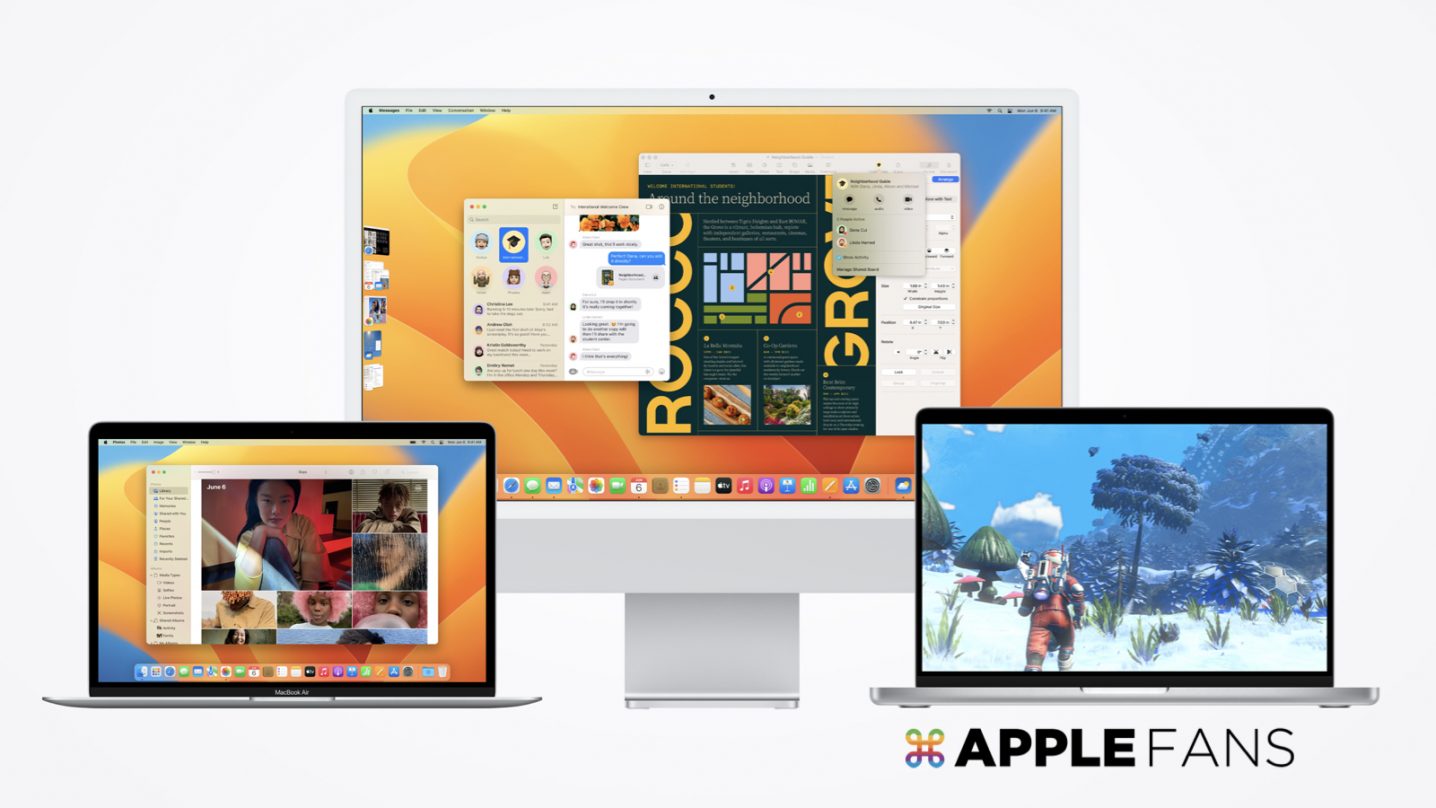剛剛結束的 WWDC 2022 發表會中,Apple 發表了最新的 macOS 13 Ventura,同時推出許多新功能,成為這場發表會的亮點之一,讓許多蘋果迷想趕快體驗最新的 macOS 13 Ventura,而 Apple 立即釋出了新系統的測試版給開發者,非開發者只能等到公測版(Public beta)或是今年秋季推出的正式版才有辦法使用。不用擔心,只要透過 APPLEFANS 以下的教學,現在就可以搶先體驗最新的 macOS 13 Ventura Beta 哦~
- iOS 16 Beta 開發者測試版 免費下載 & 升級教學
- macOS 13 Ventura Beta 開發者測試版免費下載 & 升級教學
- iPadOS 16 Beta 開發者測試版 免費下載 & 升級教學
- watchOS 9 Beta 開發者測試版 免費下載 & 升級教學
另外,APPLEFANS 也在 Youtube 頻道開直播,與大家一起觀看 WWDC 2022 的開發者大會。
但是我就是想睡覺,沒有跟到直播節目,怎麼辦?
沒關係,APPLEFANS 精心帶來了 WWDC 2022 發表會的懶人包,請看:
哪些 Mac 電腦可以升級至 macOS 13 Ventura?
升級 Beta 測試版前,請瀏覽以下支援的型號圖表,查看是否相容您的 Mac 電腦。
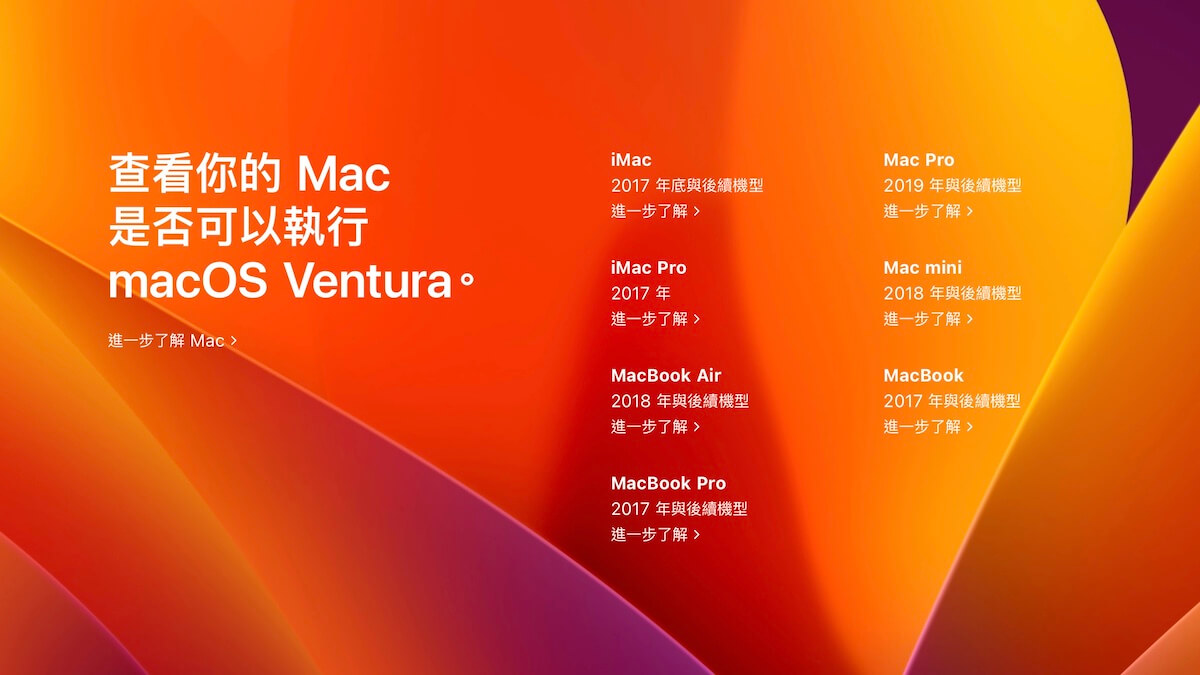
- iMac(2017 年底與後續機型)
- iMac Pro(2017 年)
- MacBook Air(2018 年與後續機型)
- MacBook Pro(2017 年與後續機型)
- Mac Pro(2019 年與後續機型)
- Mac mini(2018 年與後續機型)
- MacBook(2017 年與後續機型)
注意事項
目前推出的 macOS Beta 是開發者測試的版本。
“開發者測試版” 終究就是給測試者來測試及改善軟體,因此本身會有很多 Bug 及錯誤,如果無法自行處理測試版帶來的錯誤,就不建議升級 Beta 版。
有可能會出現哪些 Bug 呢?以過去的經驗來看,像是:耗電、App 閃退、App 無法執行、資料不見…這類不穩定的情形都相當有可能會發生,所以強烈建議一般使用者不要安裝及使用。
如果你還是抵不過全新系統帶來的新功能,想要搶先體驗 macOS Ventura 的使用者,請確認自己有能力在系統出狀況時,有辦法解決問題,不然建議使用可以升級到 macOS 13 Ventura 的備用機來安裝體驗。
macOS 13 Ventura Beta 下載 教學
*升級前注意:請一定要使用 Time Machine 備份 Mac*
安裝描述檔
請先下載:macOS 13 Ventura Beta 描述檔 (用 Safari 開啟)
打開下載描述檔軟體後,請先將 “macOSDeveloperBetaAccessUtility.pkg” 點開。
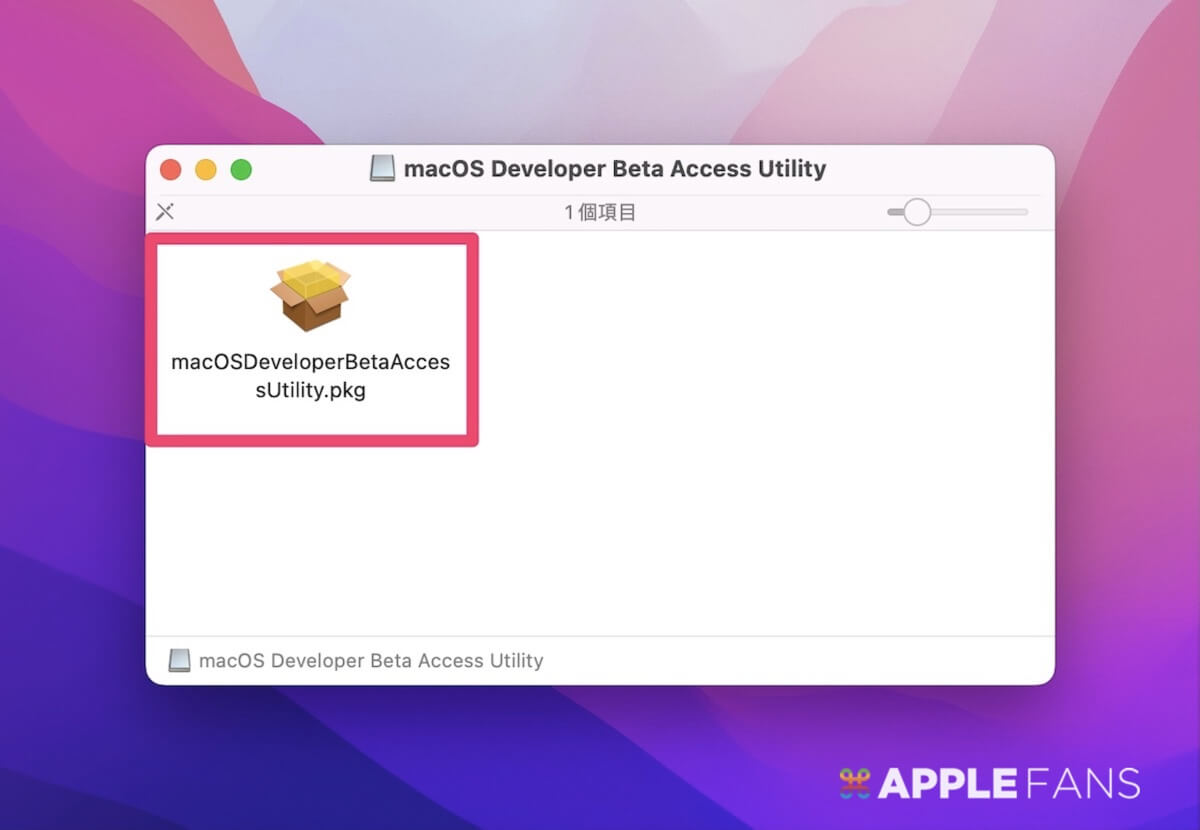
打開 .pkg 檔後,請照著安裝的步驟,選擇「繼續」。
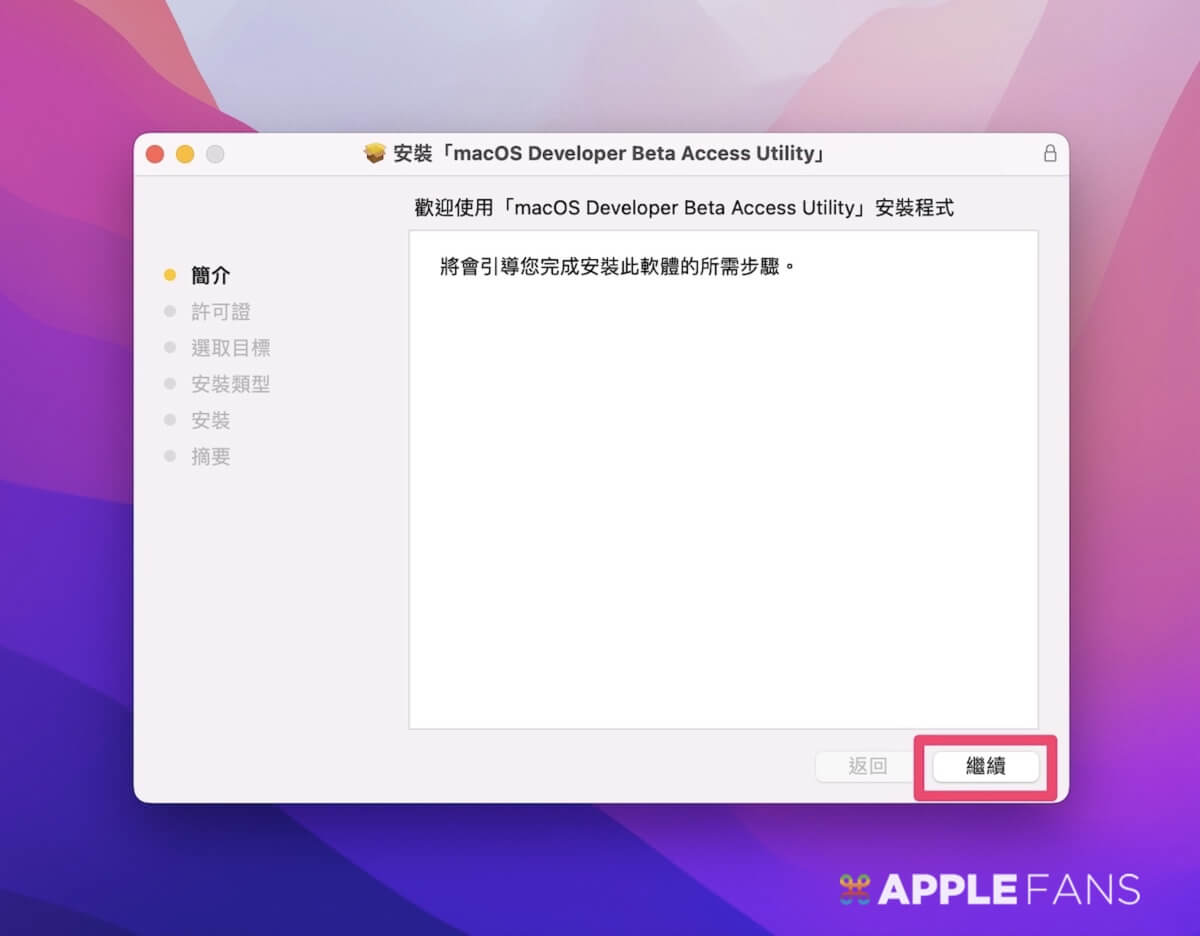
接下來會出現軟體許可協議,請繼續選擇「繼續」。
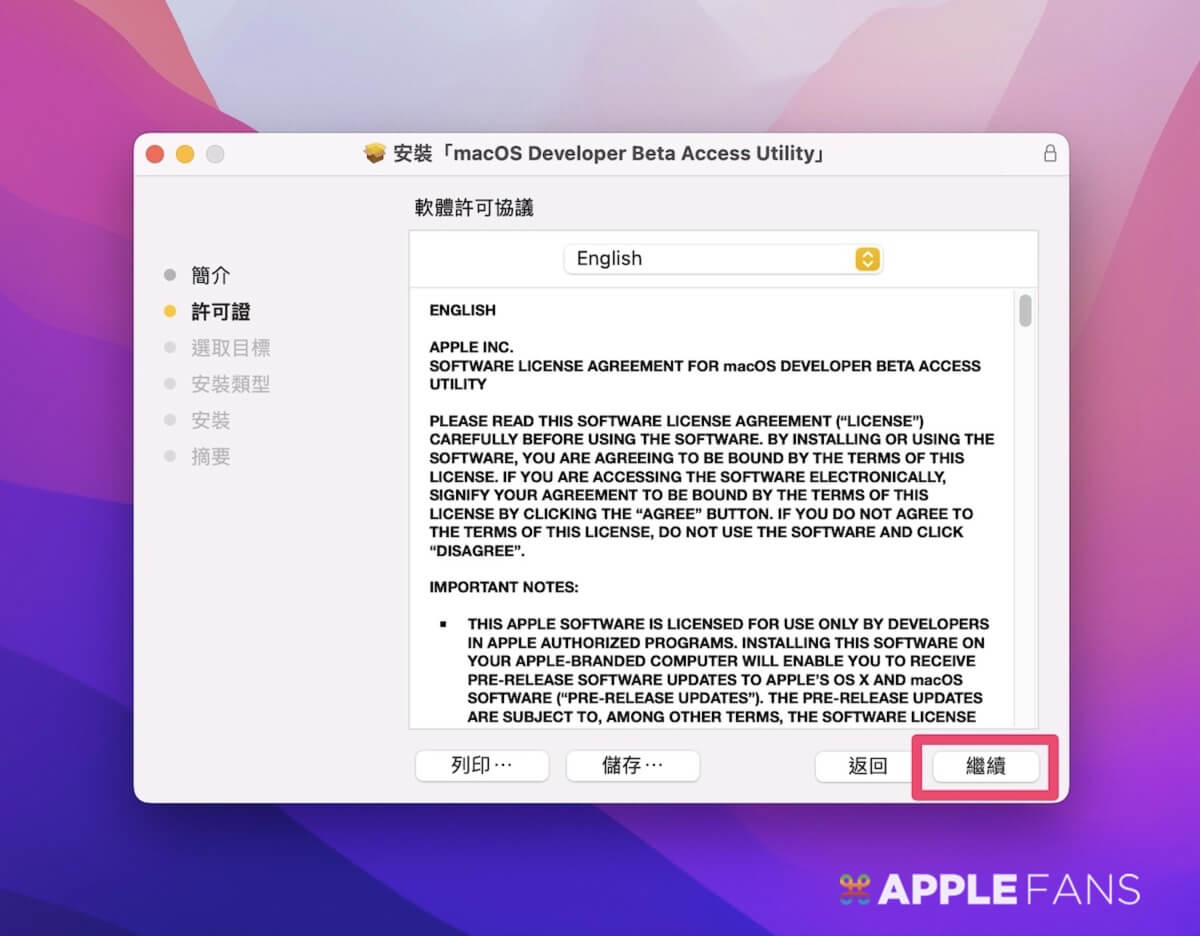
若要繼續安裝軟體,需要同意許可協議,請點選「Agree(同意)」來繼續安裝描述檔。
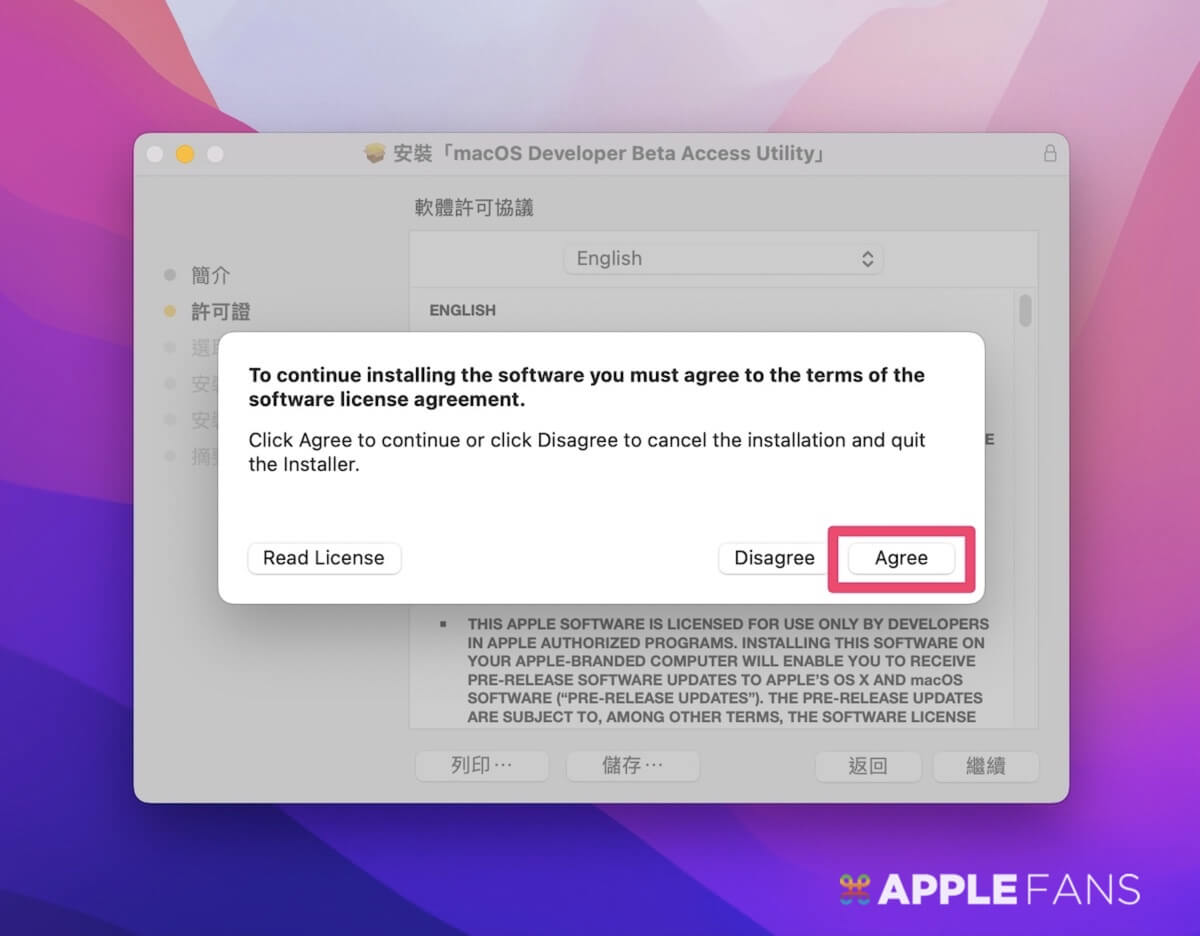
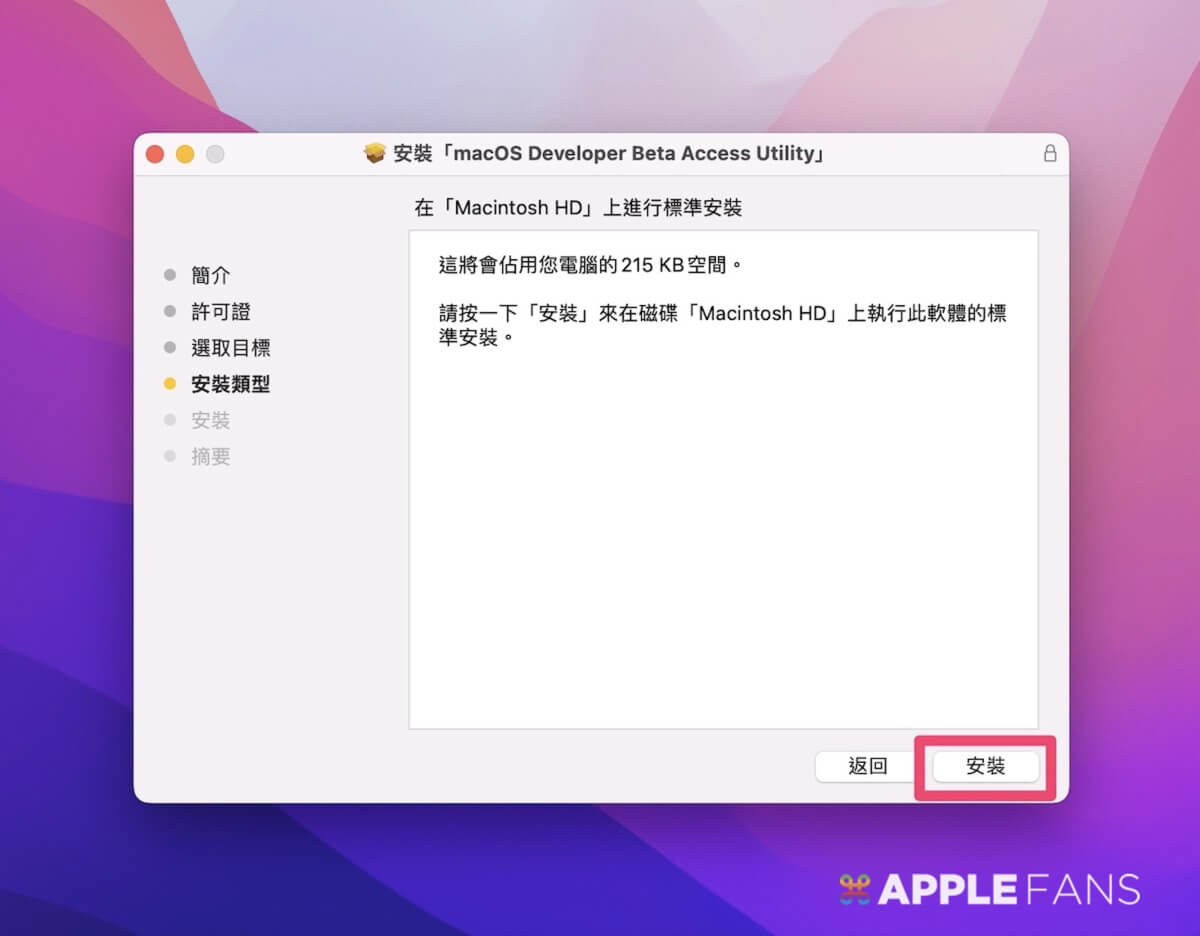
描述檔安裝完成,就可以把 “macOS Developer Beta Access Utility” 給「關閉」。
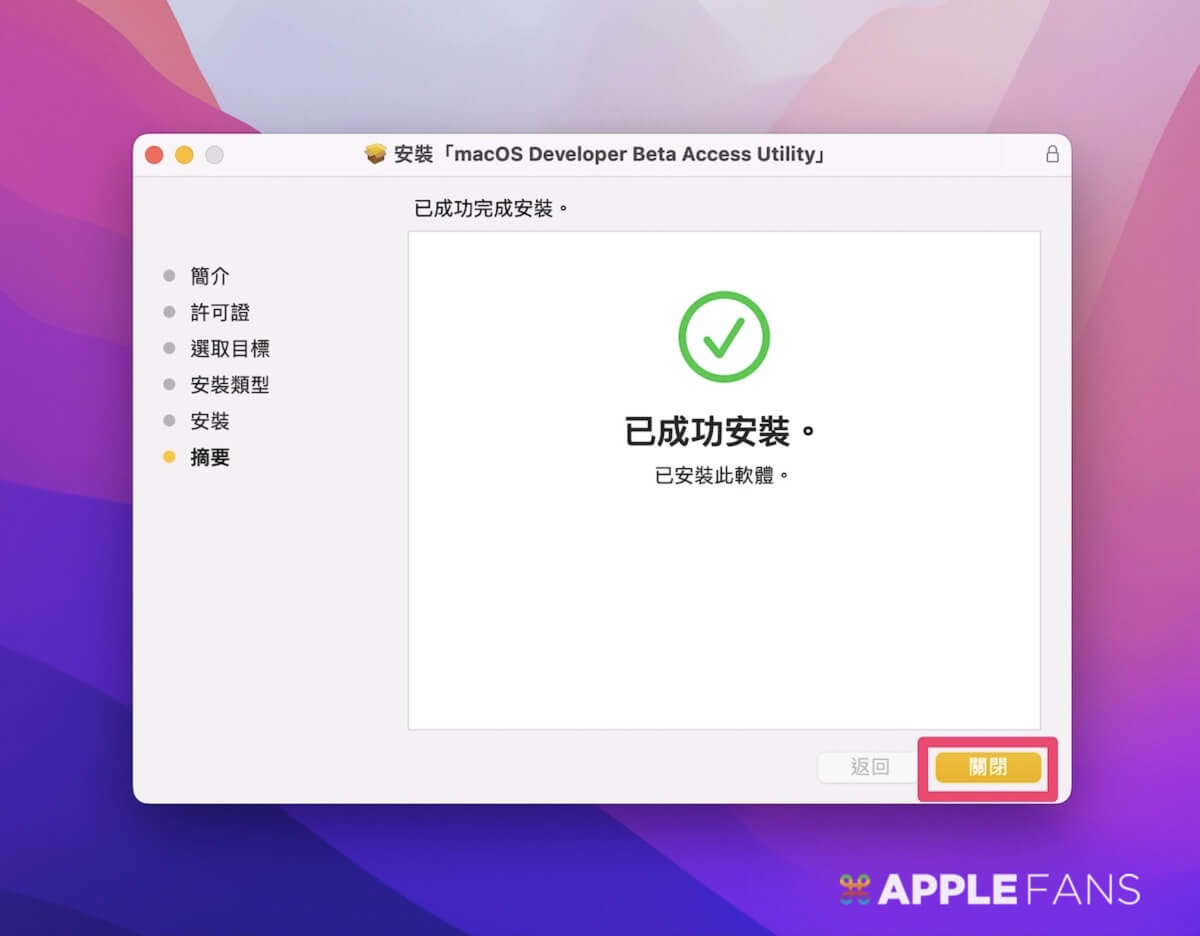
在安裝完成描述檔同時,就會立即跳出 macOS 13 Beta 的軟體更新資訊,立即升級就可以體驗全新的 macOS 13 Ventura 帶來的全新功能。
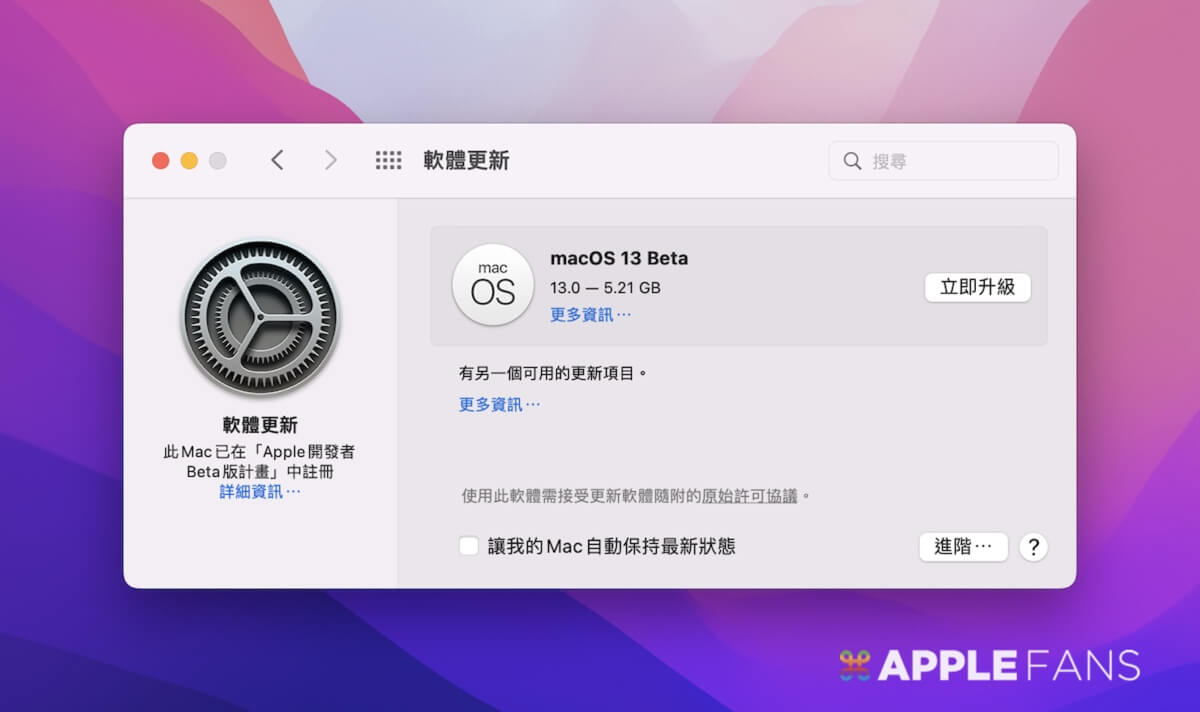
你成功了嗎?
成功的話,請記得幫 APPLEFANS 蘋果迷分享此篇教學文章,您的分享才會是我們繼續創作的動力,謝謝各位~
如果想得到更多 iPhone、Mac 教學,請追蹤蘋果迷粉絲團以掌握最新訊息,並且訂閱我們 YouTube 頻道,取得直播第一時間通知,或者加入蘋果迷社團跟大家分享自己的心得和疑難雜症哦~
如果想要聊天,也可以加入我們的 LINE 聊天群找我們。